Asistente de Importación de Sistemas de Tuberías a AFT
Los modelos se pueden generar con las herramientas de AFT o por importación aprovechando el trabajo hecho en otros programas. Con el Asistente de importación de sistemas de tuberías puede importar sus archivos CAD, CAESAR II y EPANET para analizar la hidráulica con AFT Fathom, AFT Arrow y AFT Impulse. Además de archivos GIS, nuestras herramientas de importación actualizadas permiten ahora importar el sistema de tuberías y la información básica de archivos PCF, CII e INP. Veamos cuán rápido puede ser este proceso con el ejemplo de la importación de un archivo PCF.
Introducción
Para empezar, se elige el tipo de archivo del menú de importación y con el explorador de carpetas se elige el archivo deseado. El Asistente de importación mostrará una vista previa del archivo, lo que hace más sencillo hallar el modelo buscado, tal y como puede verse en la figura 1.
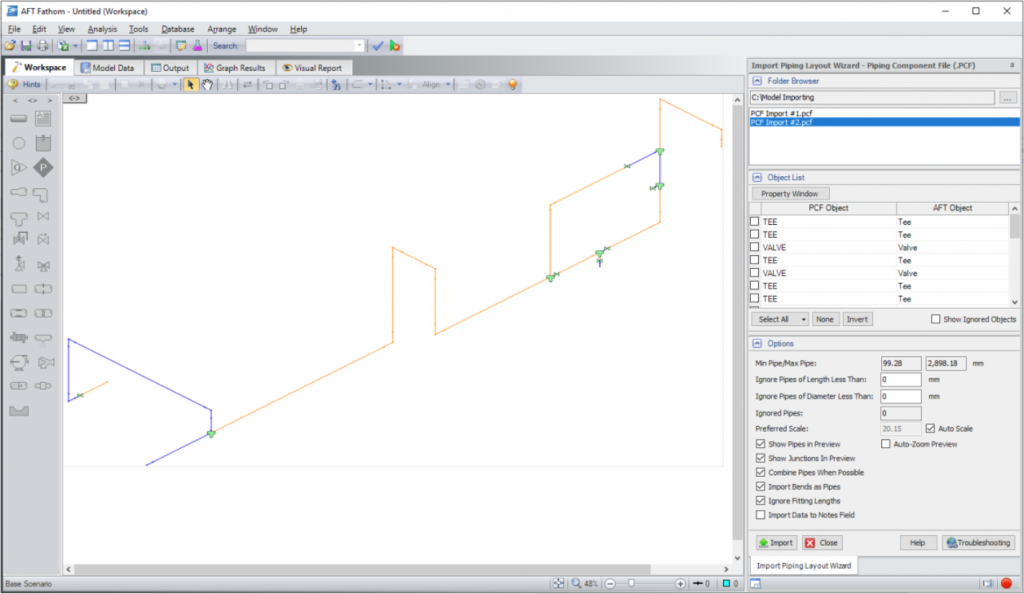
Figura 1. Vista previa del archivo PCF en el Asistente de importación de AFT Fathom
El Asistente de importación escalará automáticamente el modelo para ajustarlo al espacio de trabajo y controlará también automáticamente el zoom de la vista previa para mostrarla íntegramente en la ventana, permitiendo así una mejor manipulación de modelos grandes.
Ahora que hemos seleccionado el modelo, hay diferentes cosas que podemos hacer para manipular el modelo antes de importarlo, como cambiar los tipos de nodos, eliminar tuberías y nodos innecesarios, o modificar la manera en que se combinarán tuberías y/o nodos.
Tipos de objeto
El Asistente leerá de forma automática los tipos de objetos existentes en el archivo PCF y elegirá el tipo de nodo correspondiente en AFT. Mediante la vista previa en el espacio de trabajo, se pueden visualizar fácilmente los ajustes de importación empleados, haciendo todo el proceso más intuitivo. La lista de objetos permite cambiar los nodos identificados antes de la importación, en lugar de tener que convertir de forma individual cada nodo después de haber importado el modelo. Simplemente seleccione el nodo deseado en el espacio de trabajo para resaltarlo en la lista de objetos, para luego elegir un nuevo objeto de AFT, como se muestra en la figura 2.
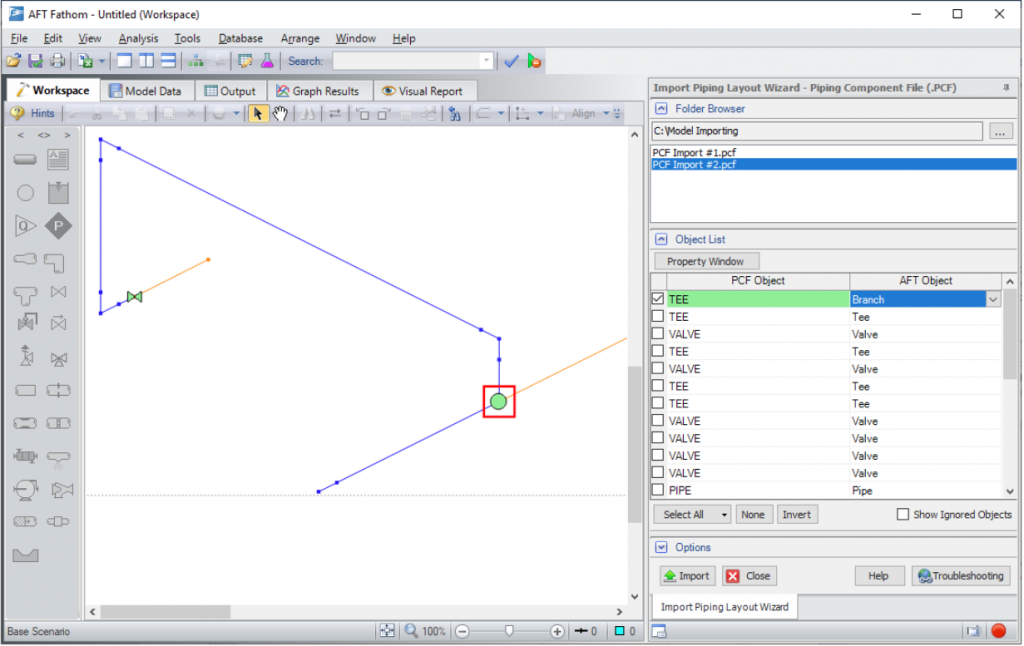
Figura 2. Cambio de un objeto PCF tipo “tee” a un nodo de ramificación en la lista de objetos del Asistente de importación.
Además de poder cambiar el tipo de nodos, puede elegirse no importar ciertos elementos al elegir para ellos la opción “ninguno”. Por ejemplo, puede que nos interese modelar la válvula señalada en la figura 3 como una válvula cerrada, en cuyo caso sería útil descartar la tubería adicional aguas debajo de dicha válvula, eligiendo para aquella el tipo de objeto “ninguno”.
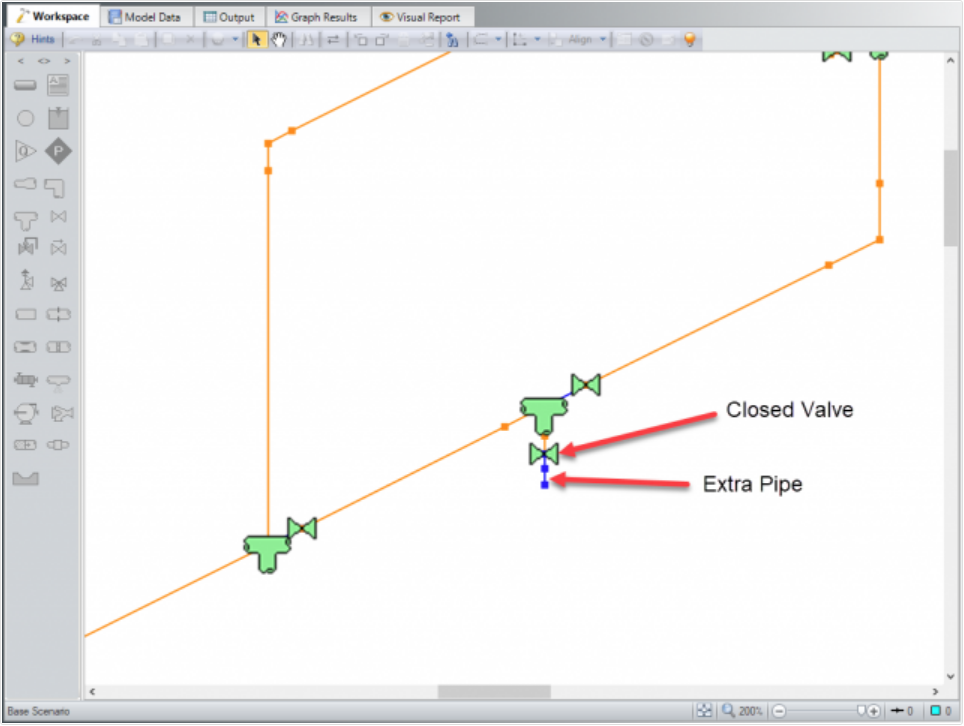
Figura 3. Tubería adicional a eliminar.
El botón de ventana de propiedades muestra parámetros como la elevación, la longitud y el diámetro que serán importados para cada elemento con el objetivo de identificarlos más fácilmente.
En el caso de archivos CAESAR II Neutral hay información adicional disponible, como el grosor de tubería, la temperatura y la presión asociadas a cada elemento que se desea importar.
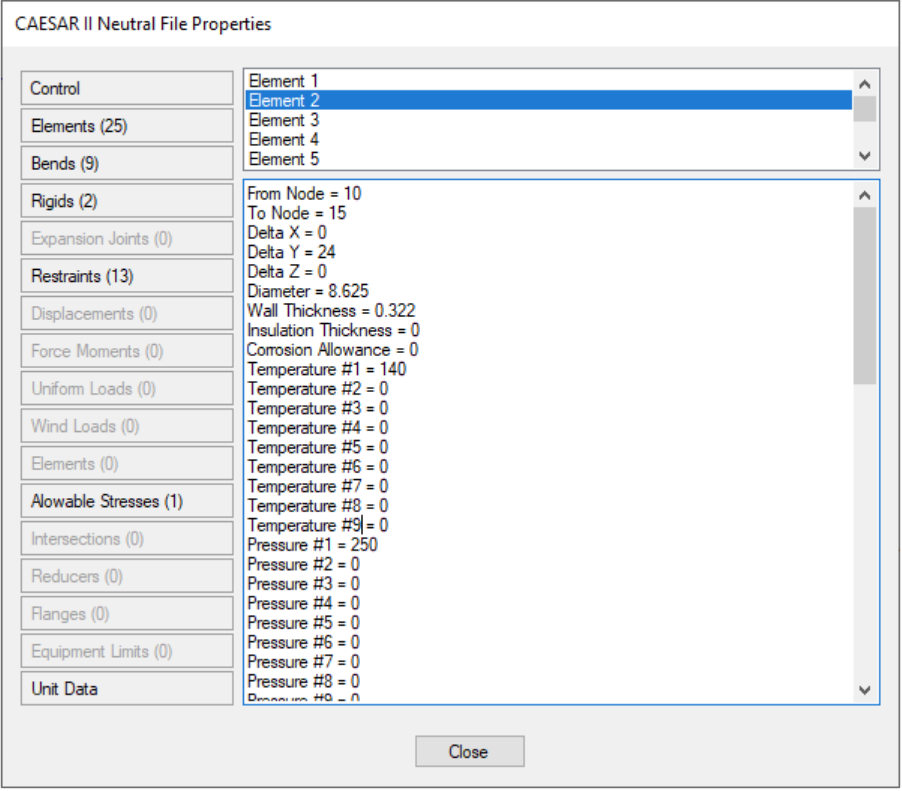
Figura 4. Información adicional disponible al importar archivos Caesar II Neutral.
Opciones
Una vez que se han definido los nodos y tuberías para cada objeto, se puede emplear la sección de opciones para acabar de ajustar el modelo en vista a su análisis hidráulico. Los diseños de tuberías procedentes de otros programas contienen a menudo detalles y componentes que no son necesarios para los cálculos en AFT Fathom, AFT Arrow y AFT Impulse. Por ejemplo, el encamisado de tuberías, que se representa mediante los ajustes de intercambio térmico en AFT Fathom o AFT Arrow, o pequeños accesorios de conexión que se representan más convenientemente con la opción de accesorios y pérdidas presente en la ventana de propiedades de tubería.
La opción de ignorar tuberías de diámetros pequeños o de longitud reducida puede ayudar a excluir esas en bloque, en lugar de tener que hacerlo de forma individual. Existen también opciones alternativas como combinar tuberías adyacentes e ignorar la longitud de accesorios, que pueden ayudar a optimizar el modelo para su análisis hidráulico al reducir el número de tuberías y nodos. En general, es recomendable dejar estas opciones activadas, ya que hacen el volumen de datos sea menor y aceleran así el proceso de importación.
Algunos consejos más
Antes de abrir el Asistente, asegúrese que el modo de dibujo “2D Freeform” está seleccionado en el menú “Arrange” y que la opción “Snap to Grid” está desactivada, tal y como se muestra en la figura 5. Esto permite que las tuberías y nodos se importen de la forma en que se observa en la vista previa. De estar seleccionados los modos “2D Orthogonal” o “Isometric” y estar activada “Snap to Grid”, los objetos puede que no queden bien alineados tras la importación debido a diferencias entre tamaños de rejilla.
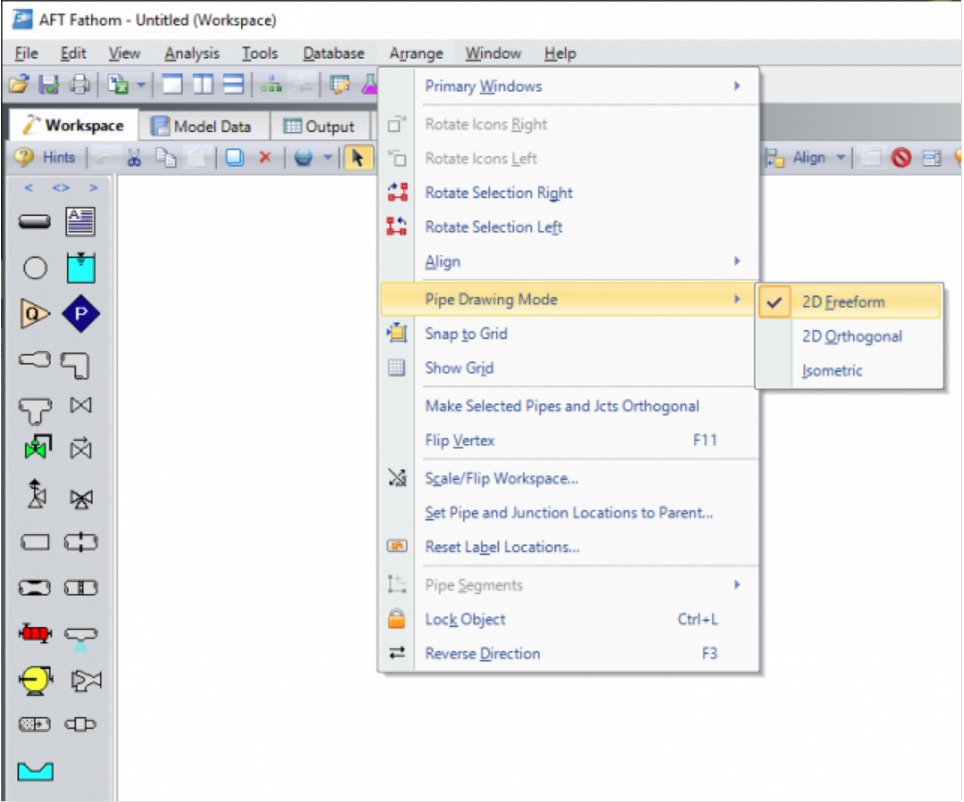
Figura 5. Ajustes de modo de dibujo y ajuste de rejilla en el menú “Arrange”.
Tras importar un archivo PCF o Caesar II téngase en cuenta que pueden importarse archivos adicionales, a diferencia de versiones anteriores de AFT Fathom, AFT Arrow y AFT Impulse. Esto permite, en el caso de sistemas grandes, importarlos en diferentes secciones más manejables. Simplemente, navegue en el explorador de la parte superior del Asistente hasta otro archivo de origen, tal y como se muestra en la figura 6.
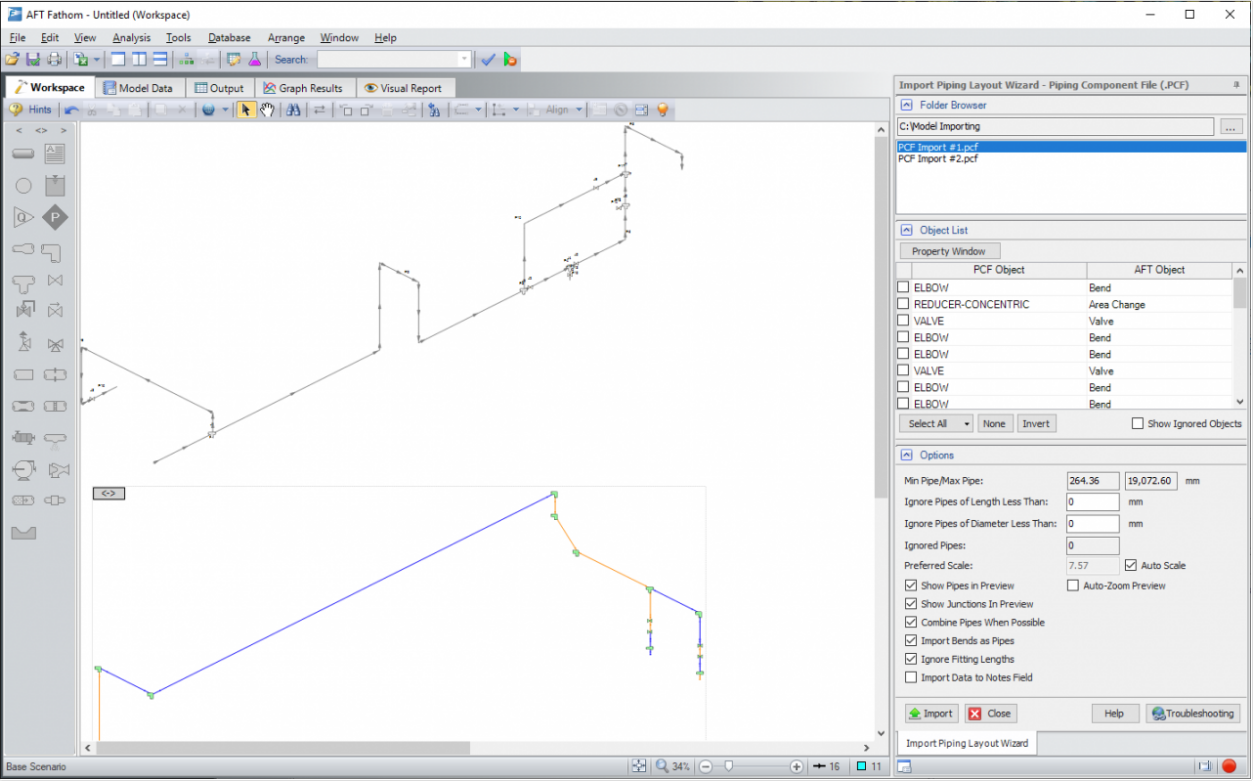
Figura 6. Pueden importarse simultáneamente varios archivos PCF al mismo espacio de trabajo con el Asistente de importación.
Nota al importar desde Revit
Un consejo útil para los usuarios de Revit, a la hora de generar sus archivos PCF, es asegurarse que se emplean elementos de fabricación. Una vez hecho esto, Autodesk tiene una macro con la que se puede convertir el archivo Revit a PCF, y que puede encontrarse aquí. Además, los diferentes sistemas deberían salvarse en archivos separados al convertirse a PCF para así evitar la superposición de tuberías al importarse el archivo.
En resumen, el Asistente de importación de AFT otorga al usuario una gran flexibilidad para controlar exactamente qué datos se necesitan para el estudio del sistema con el objetivo de acelerar el proceso de importación y de análisis hidráulico.
Traducción y adaptación de ‘Meet the Import Piping Layout Wizard’ por Stephanie Villars
https://www.aft.com/support/product-tips/entry/2018/12/04/meet-the-piping-layout-wizard
